X-парти настройка сайт SHOUTcast приставка
Създаване на Shoutcast Приставка
Както вероятно се досещате, ние днес ще бъде за това как да конфигурирате Shoutcast плъгин за Winamp. По принцип, определянето на този плъгин е много проста и достъпна. След като го инсталирате, ще трябва да стартирате Winamp и отидете на Winamp Меню >> Options >> Preferences >> DSP / Effects или натиснете Ctrl + P, а също така да изберете ПУП / Effects. Ако правилно сте инсталирали приставката, трябва да видите наред с други плъгини и Shoutcast плъгин. Изберете го от мишка, този атрибут ще получите следните съдържанието на менюто:

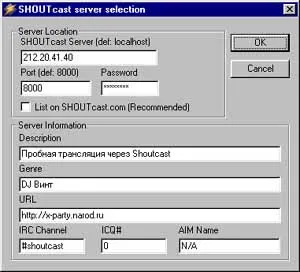
Втори бутон Edit се използва за промяна на режима на превод. Тук трябва да отбележа някои преживявания, които получих в резултат на тестови излъчвания по интернет. По подразбиране, ние сме поканени да се излъчват със скорост на предаване 24kbps.Translyatsiya с тази скорост на предаване е доста приемливо за обикновените комутируема линии, както и още нещо на сървъра, който се свързва с публиката.
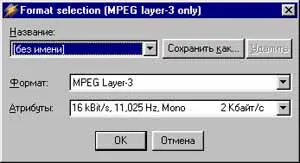
В първата си статия, вече цитиран формула за изчисляване на максимално допустимия брой слушатели. Така че, 24kbps е 3 КБ в секунда. Съответно, за 100 слушателите изискват 300Kbps и 1000 за приблизително 3Mbps. Мисля, че с такъв сървър трафик ще бъде много трудно да се намери, въпреки че версията с 100 студенти е приемливо, тъй като ширина на желаната линия не е толкова голяма. От източници е известно, че ми се, че в Shoutcast сървър е напълно възможно да се купи трафик само за $ 15 на месец. Освен това, можете да говорите с вашия доставчик, както и сега, идеята на Shoutcast, става все по-популярен. Съжалявам за хвърлим един поглед.
С опции Shoutcast плъгин ние разбираме, но има още един, който се активира чрез натискане на бутона Конфигуриране. Получавате следния прозорец:
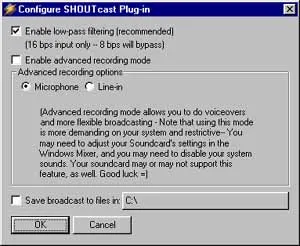
Най-важното тук е отметката Enable разширен режим на запис, на руски разширените възможности за излъчване. Ако е активирана това поле, тя разкрива редица допълнителни функции. Между другото, в същия прозорец, ние можем да се уточни, че искате да се приложат тези функции да се използва. Вариантът с вход за микрофон и, съответно, да бъде линейна. След това изберете, можете да затворите прозореца и да се върне отново към приставката Shoutcast и да видим:
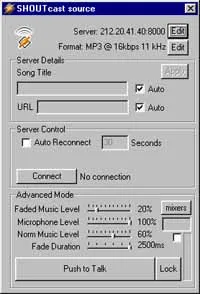
- Faded Music Ливел - обемът на музика във фонов режим
- Микрофон Ливел - микрофона
- Норм Music Ливел - обемът на музика в нормален режим
- Fade Продължителност - време намалите силата на звука
- Предаване - да кажем, че нишката
- Заключване - можете да по всяко време да се говори
- Mixer - причинява настройките на звуковата карта.
Пфу, най-накрая завърши тази статия. Надявам се, че вие също озари идеята на интернет - радио. Единственото жалко е, че повечето от Shoutcast сървъри са платени. А да се разбират доставчици. Трафик е огромен, а не печалба. Но е възможно да се използват Shoutcast в обикновена LAN. Представете си една компания, която няма радио. Както и да е, персоналът на повечето фирми да слушате радио, то е безспорен факт. Duck защо шефът на тази фирма не произвежда местно радио. Нека хората да слушат музика, която ще подобри производителността :-) възможности за използване на Shoutcast само на маса. Надявам се, че вие ще се опитате като радио DJ.